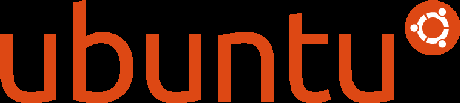
fonte: dal web
Circa un mesestto fa è stata rilasciata la nuova release di Ubuntu, la 12.10. Per chi ancora non ha eseguito l’upgrade vediamo come procedere per aggiornare il nostro sistema Ubuntu o, nel caso, Kubuntu (vi è qualche piccola differenza nel procedimento di upgrade tra la versione GNOME e quella KDE).
Ubuntu
Per aggiornare è necessario seguire questa procedura :
- la prima cosa da fare è eseguire l’aggiornamento del sistema, per cui da terminale lanciamo sudo apt-get update & sudo apt-get dist-upgrade
- premere ALT + F2, digitare Update Manager e aprire l’utility per la gestione degli aggiornamenti
- cliccare sul bottone Settings posizionato in basso a sinistra della finestra dell’Update Manager
- andiamo sul tab Updates e nel menu a tendina Notify me of a new Ubuntu version (l’ultima voce del tab) selezionare For any new version
- inseriamo la password per confermare le modifiche
- a questo punto nella finestra dell’Update Manager comparirà il bottone che permette l’aggiornamento all’ultima release disponibile, la 12.10 appunto
- clicchiamo sul pulsante upgrade e seguiamo il wizard che ci guiderà durante la procedura di upgrade
Kubuntu
Per aggiornare Kubuntu i più fortunati possono seguire una procedura sostanzialmente simile a quella precedente, chiaramente richiamando le opportune utility. E dunque:
- vedi precedente
- premere ALT + F2, digitare Muon Software Centre e aprire l’utility del software center
- selezionare Settings e poi Configure Software Sources
- nel tab Updates impostare Release upgrade a Normal Releases e cliccare su Close
- premere ALT + F2, digitare Muon Update Manager e e aprire l’utility per la gestione degli aggiornamenti
- come nel caso precedente a questo punto dovremmo vedere un bottone che permette di avviare il wizard che ci guida durante l’aggiornamento
- clicchiamo sul pulsante upgrade e seguiamo il wizard che ci guiderà durante la procedura di upgrade
Come dicevo questa procedura funziona per i più fortunati: in tanti infatti hanno avuto problemi nel seguire la procedura ufficiale. I problemi possono essere di natura differente, ma uno dei più comuni è che dopo aver seguito la procedura vista poc’anzi il sistema notifichi l’avvenuto aggiornamento anche se non sono state apportate modifiche. Per ovviare a questo ma anche alla maggior parte dei problemi riscontrabili durante il processo di aggiornamento è possibile seguire questa procedura:
- eseguiamo il backup del file /etc/apt/source.list lanciando il comando sudo cp soource.list source.list.bk dopo esserci posizionati all’interno della directory /etc/apt/
- a questo punto apriamo il file con kate (l’ediort testuale di default di KDE) lanciamo il comando sudo kate source.list
- cancelliamo tutto il contenuto del file e sostituiamolo con il seguente:
deb http://ubuntu.mirror.garr.it/mirrors/ubuntu-archive/ quantal main universe restricted multiverse
deb-src http://ubuntu.mirror.garr.it/mirrors/ubuntu-archive/ quantal main universe restricted multiverse
deb http://ubuntu.mirror.garr.it/mirrors/ubuntu-archive/ quantal-security main universe restricted multiverse
deb-src http://ubuntu.mirror.garr.it/mirrors/ubuntu-archive/ quantal-security main universe restricted multiverse
deb http://ubuntu.mirror.garr.it/mirrors/ubuntu-archive/ quantal-updates main universe restricted multiverse
deb-src http://ubuntu.mirror.garr.it/mirrors/ubuntu-archive/ quantal-updates main universe restricted multiverse
# Repository aggiuntivi
# Backports:
deb http://ubuntu.mirror.garr.it/mirrors/ubuntu-archive/ quantal-backports main restricted universe multiverse
deb-src http://ubuntu.mirror.garr.it/mirrors/ubuntu-archive/ quantal-backports main restricted universe multiverse
# Canonical partner:
deb http://archive.canonical.com/ubuntu quantal partner
deb-src http://archive.canonical.com/ubuntu quantal partner
A questo punto non ci resta che salvare il file, chiuderlo, e lanciare nuovamente il comando di aggiornamento e upgrade (sudo apt-get update & sudo apt-get dist-upgrade).
